在 Windows 11 上使用 PowerShell 禁用防火墙
要使用 PowerShell 命令禁用 Defender 防火墙,请使用以下步骤:

1. 打开开始。
2. 搜索PowerShell,右键单击顶部结果,然后选择以管理员身份运行选项。
3. 键入以下命令以禁用当前网络配置文件的防火墙,然后按Enter:
Set-NetFirewallProfile -Profile Domain,Public,Private -Enabled False
快速提示:要禁用特定配置文件的防火墙,您可以从命令中删除配置文件名称(域、公共或私有)。例如,Set-NetFirewallProfile -Profile Private -Enabled False。
完成这些步骤后,Defender 防火墙将在设备上关闭。
♦使用 PowerShell 启用防火墙
要使用 PowerShell 命令启用防火墙,请使用以下步骤:
1. 打开开始。
2. 搜索PowerShell,右键单击顶部结果,然后选择以管理员身份运行选项。
3. 键入以下命令为当前网络配置文件启用防火墙,然后按Enter:
Set-NetFirewallProfile -Profile Domain,Public,Private -Enabled True
快速提示:要为特定配置文件启用防火墙,您可以从命令中删除配置文件名称(域、公共或私有)。例如,Set-NetFirewallProfile -Profile Private -Enabled True。
完成这些步骤后,防火墙将根据配置的规则允许或拒绝网络访问。
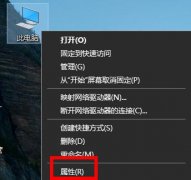 win7共享文件夹无法访问解决方法
win7共享文件夹无法访问解决方法
在win7系统进行共享文件夹访问的时候,有部分用户被阻止了,出......
阅读 WeGame关闭开机自动启动的方法
WeGame关闭开机自动启动的方法
WeGame是一款适用于多数小伙伴进行游戏操作,这款软件提供多种......
阅读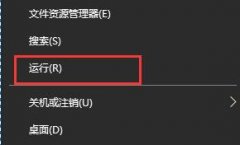 win10怎么关闭开机启动项
win10怎么关闭开机启动项
我们在使用win10系统的时候难免会下载使用很多软件。有些软件......
阅读 psv是什么意思?掌机PSV的详细介绍
psv是什么意思?掌机PSV的详细介绍
作为资深的游戏机玩家,千万不能说你不知道PSV的意思。想成为......
阅读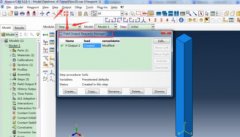 ABAQUS导出计算数据的具体操作方法
ABAQUS导出计算数据的具体操作方法
ABAQUS如何将计算数据导出呢?最近很多的用户在使用这款软件的时......
阅读 孤泳者谁写的
孤泳者谁写的 钉钉群收款输错了怎么办
钉钉群收款输错了怎么办 谷爱凌北京冬奥会比赛项
谷爱凌北京冬奥会比赛项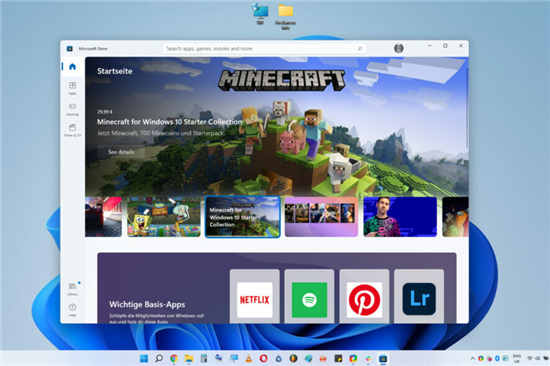 Microsoft Store 准备托管 Ep
Microsoft Store 准备托管 Ep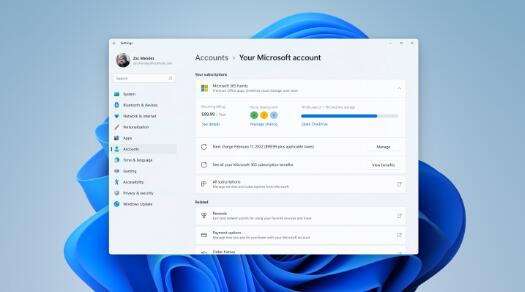 微软向 Dev Channel Insiders 宣
微软向 Dev Channel Insiders 宣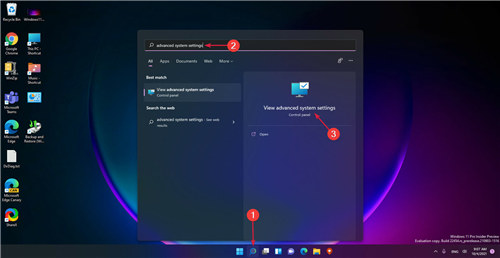 新的windows11版本以“良好
新的windows11版本以“良好 Windows 10的KB4535680修复了
Windows 10的KB4535680修复了 Windows 10:漏洞允许破坏
Windows 10:漏洞允许破坏 dazz相机软件旧版本下载
dazz相机软件旧版本下载 卧龙吟2官渡之战全关卡怎
卧龙吟2官渡之战全关卡怎 光遇7.29复刻先祖在哪?
光遇7.29复刻先祖在哪?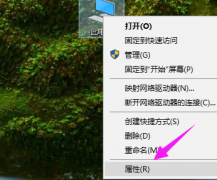 磐镭AMD显卡驱动装不上
磐镭AMD显卡驱动装不上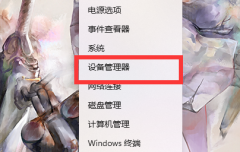 铭鑫nvidia显卡驱动安装不
铭鑫nvidia显卡驱动安装不 打印机不能共享解决方法
打印机不能共享解决方法 8g虚拟内存设置多少好wi
8g虚拟内存设置多少好wi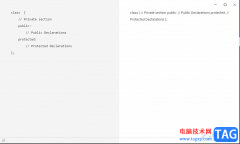 Moeditor文件修改后重新加载
Moeditor文件修改后重新加载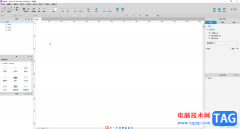 Axure RP中添加文件选择输入
Axure RP中添加文件选择输入 WPS PPT设置自动放映的时间
WPS PPT设置自动放映的时间 PPT幻灯片基础入门09-自动
PPT幻灯片基础入门09-自动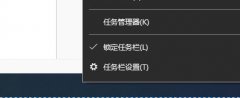 win10关闭左下角搜索框教程
win10关闭左下角搜索框教程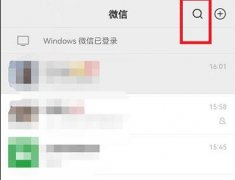 批量删除微信联系人教程
批量删除微信联系人教程 192.168.0.1路由器设置修改密
192.168.0.1路由器设置修改密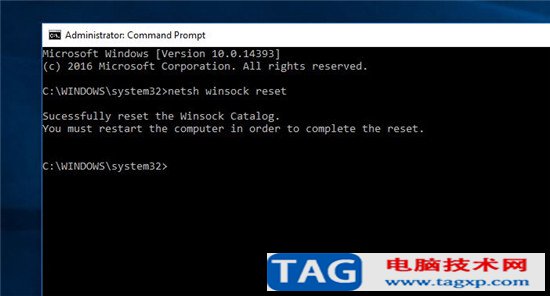 已解决:WiFi没有有效的
已解决:WiFi没有有效的
如果我们打游戏的时候容易出现卡顿、内存不足的问题,可能需要通过设置虚拟内存来解决,那么win7虚拟内存怎么设置最好呢,其实只要根据自己的实际内存设置即可。...
次阅读
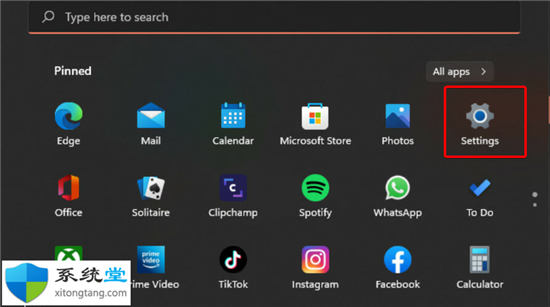
如何更改Windows11中的欢迎屏幕语言? 要更改欢迎屏幕语言,请按照以下步骤操作: 1.按Windows键打开设置。 2.选择时间和语言。 3.在右侧窗格中选择语言和地区...
次阅读

触屏功能是很多的用户都需要使用的,然而在更新了的win11系统中有许多的用户都出现了没有触屏的情况,为此我们给大家带来了装了win11电脑没有触屏解决方法,快来一起看看怎么解决吧。...
次阅读

如何在 Windows11上创建带有音乐的幻灯片 幻灯片是在 Windows 11 计算机上组织图片的好方法。有时,Windows 用户可能会面临某种硬件限制或系统更新,他们需要一种方法来...
次阅读
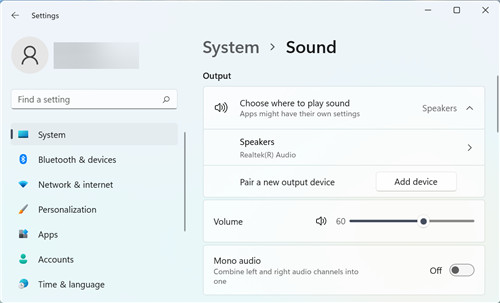
Windows11的音频噼啪声和声音失真修复方法 清脆清晰的声音对所有用户来说都是至关重要的,但对于录音或编辑领域的用户来说,它就变得不可商量了。但有几位用户报告了 Wi...
次阅读
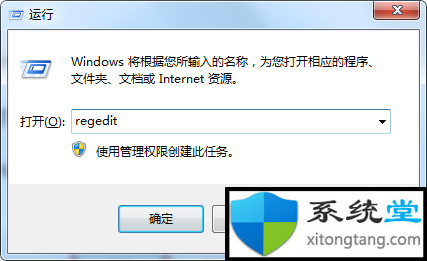
win7边框颜色怎么设置:教你电脑窗口边框颜色怎么设置 平时我们会将喜欢的图片设置为电脑壁纸,但有时候主题或任务栏颜色与图片不搭配,这样反而会影响到视觉,其实我们...
次阅读
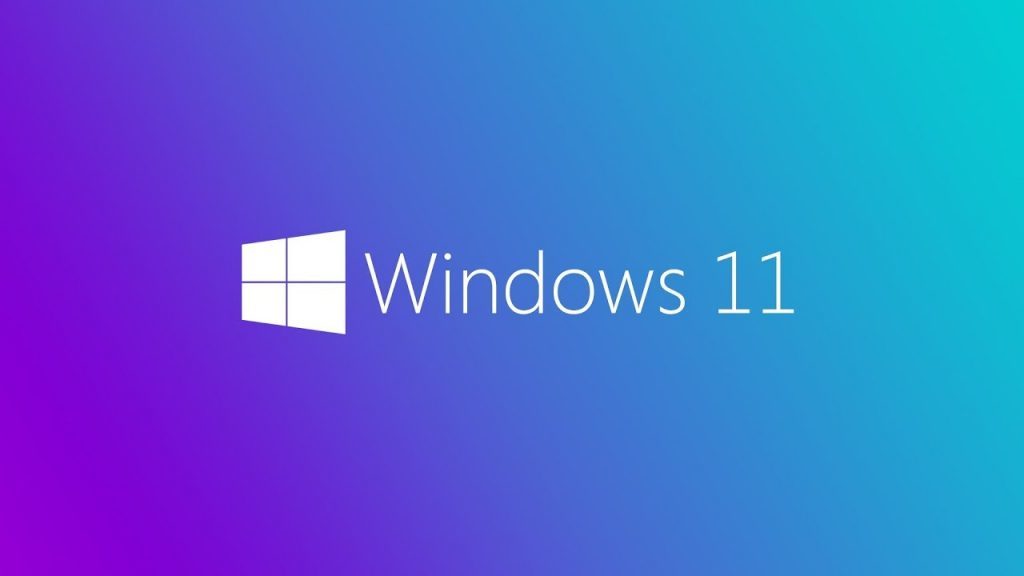
bull; Microsoft 发布了 Windows 95、Windows XP 和 Windows 7 的 Windows 启动声音的 slo-fi 混音。 bull; 混音将启动声音减慢到 4,000% 的降低速度。 bull;...
次阅读
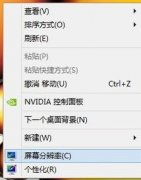
win7系统是一款在使用过程中一般不会出现问题的优秀系统,但是最近很多小伙伴们都在反应所win7显示器模糊?今天小编就为大家带来了win7显示器模糊的最佳调节方法,一起来看看吧。...
次阅读

有的朋友在更新win11后,发现右击任务栏只有任务栏设置了,不知道win11右击任务栏打开任务管理器怎么设置,其实我们只需要在注册表中修改就可以了,还能把右击菜单改回win10的样式。...
次阅读

win7以其稳定性和良好的兼容性一直深受大家的喜爱,但是很多小伙伴不知道win7中文旗舰版如何下载,今天小编带来了下载的方式及其下载安装步骤,具体的解决方法下面一起来看看吧。...
次阅读
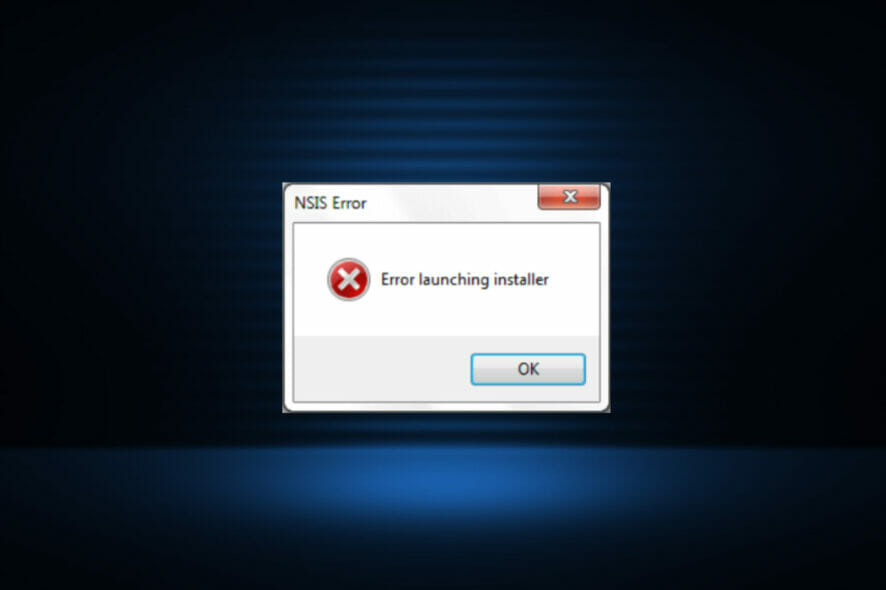
第三方计划是我们工作或学生生活的重要组成部分。您需要安装各种此类程序,例如编辑软件、学习应用程序、数据收集和存储工具等。但是,在这样做的同时,一些用户在 Windows 1...
次阅读
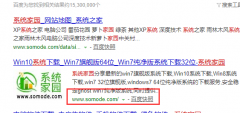
win7以其稳定性和良好的兼容性一直深受大家的喜爱,但是很多小伙伴不知道win7 iso镜像在哪下载,今天小编带来了下载的方式及其下载安装步骤,具体的解决方法下面一起来看看吧。...
次阅读
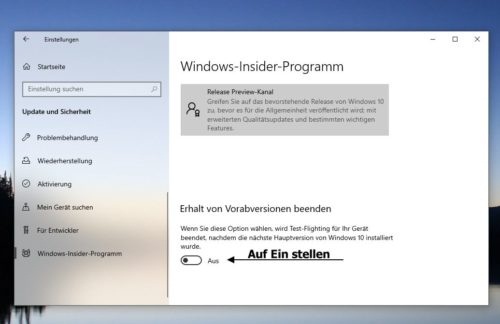
昨天,微软宣布Win10 20H2 19042.508(2020年10月更新)为最终版本,并在版本预览通道中提供该版本。如果要从2004切换到内部,则不必切换到内部人员通道。在此安装KB4562830就...
次阅读

无线路由器已经越来越普及,大多数用笔记本或者只能手机的,都希望能直接用WIFI连接上网,方便、省流量。但是,很多刚接触无线路由器的童鞋,都不晓得无线路由器怎么用。 虽然...
次阅读
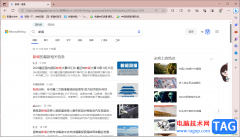
edge浏览器是大家平时使用非常普遍的一款浏览器,该浏览器是大家非常使用的,常常通过edge浏览器进行各种网站登录或者是网页的查看等,有的小伙伴在浏览网页内容的时候,觉得文字字体太...
次阅读